Nếu bạn đang mong muốn tìm cho mình một ứng dụng tốt để chỉnh sửa video thì không thể bỏ qua Capcut. Có thể nói hiện nay Capcut đang là một ứng dụng tích hợp rất nhiều hiệu ứng và bộ lọc đỉnh cao phục vụ cho nhu cầu tùy chỉnh video của mình tại nhà chuyên nghiệp. Nổi bật là cách xóa phông xanh trên capcut được rất nhiều người quan tâm. Nếu bạn cũng đang quan tâm tới thủ thuật này, hãy cùng Unica theo dõi bài viết dưới đây nhé.
Gợi ý cách xóa phông nền xanh trên capcut bằng Chroma key
Để thực hiện cách xóa phông xanh trên capcut, trước tiên bạn cần tải phần mềm chỉnh sửa video này về máy tính. Các bước thực hiện chi tiết như sau:
Bước 1: Tải và cài đặt ứng dụng CapCut
Bạn truy cập vào Google, gõ từ khóa "capcut" vào ô tìm kiếm và nhấn enter, kết quả tìm kiếm được trả về ở top 1 chính là trang bạn cần tìm. Hoặc bạn cũng có thể gõ tên miền "capcut.com", tìm kiếm của bạn sẽ được chuyển tới thẳng trang đăng nhập vào phần mềm chỉnh sửa video này.
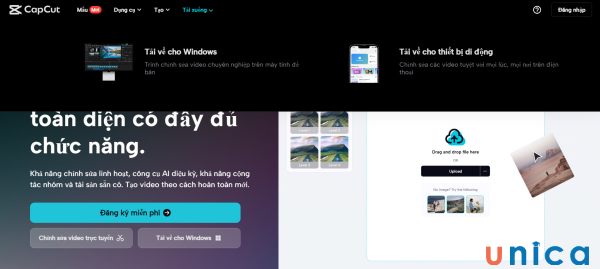
Cài đặt capcut về máy
Nếu muốn sử dụng phần mềm online, bạn nhấn vào nút "Đăng nhập" phía bên trên cùng bên tay phải màn hình. Sau đó, bạn chọn một trong ba hình thức đăng nhập là "Đăng nhập bằng Google", "Đăng nhập bằng Tiktok" hoặc "Đăng nhập bằng Facebook".
Còn trong trường hợp bạn cần tải capcut về máy tính, hãy nhấn vào nút "Tải xuống", chọn "Tải về cho windows". Bạn chờ khoảng vài phút để phần mềm được tải xuống, nhấn vào Install chọn Accept. Sau khi phần mềm đã được tải về máy, bạn click đúp vào biểu tượng của capcut để mở ứng dụng lên.
Bước 2: Import video chứa phông xanh vào CapCut
Sau khi đã mở được capcut, bạn sẽ import video chứa phông xanh bằng cách nhấn vào nút "Tải lên" phía bên trái màn hình làm việc. Hoặc bạn cũng có thể kéo thả video trực tiếp vào phần mềm chỉnh sửa ảnh. Sau đó, bạn nhấn chọn video và kéo thả xuống phần "Cover" để tiến hành chỉnh sửa video.
Import video chứa phông xanh bằng cách nhấn vào nút "Tải lên"
Bước 3: Chọn phân đoạn có phông xanh cần xóa
Ở phần "Cover", video sẽ hiển thị dưới dạng giây nên bạn sẽ rất dễ dàng trong việc chọn phân đoạn cần tách nền. Hãy nhấn chọn phân đoạn mình muốn tách nền video bằng capcut.
Bước 4: Sử dụng công cụ "Chroma Key" trong CapCut
Muốn thực hiện cách xóa phông xanh trên capcut, bạn nhấn chọn vào "Cutout", click vào "Auto cutout" là toàn bộ phông nền xanh sẽ được loại bỏ khỏi video. Trong trường hợp phông chưa được loại bỏ, bạn nhấn chọn lại phần video cần tách nền, rồi nhấn lại vào "Auto cutout".
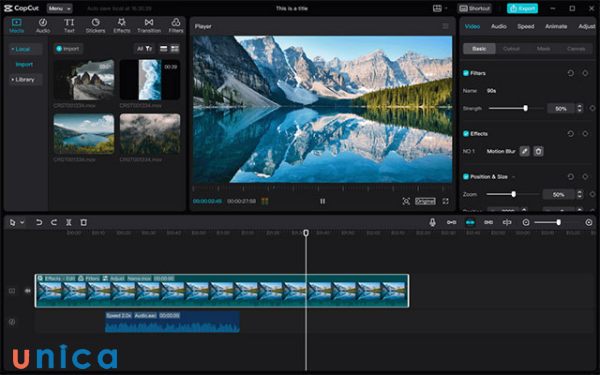
Dùng Chroma Key tách nền trong capcut
Bước 5: Điều chỉnh cài đặt cho phông xanh
Một số trường hợp phông nền xanh chưa được loại bỏ hoàn toàn thì bạn cần tiến hành chỉnh tay ở hai thanh cuận là "Strength" và "Shadow".
Bước 6: Kiểm tra kết quả và chỉnh sửa thêm (nếu cần)
Sau khi đã tách phông nền xong, bạn cần kiểm tra lại video và tiến hành chỉnh sửa thêm nếu nền chưa được tách hoàn toàn.
Bước 7: Xuất video đã xóa phông xanh
Để xuất file, bạn nhấn vào nút "Xuất" phía trên cùng bên tay phải, chờ trong vài giây để video được xuất ra. Sau cùng, bạn nhấn vào "Tải xuống" để lưu video về máy.
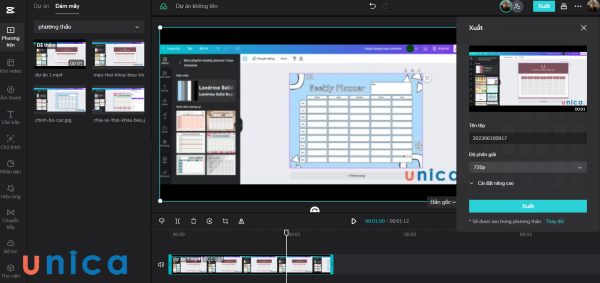
Xuất bản video đã được tách phông xanh
Cách xóa nền video trên Capcut bằng điện thoại
Không chỉ dùng cho máy tính, bạn còn có thể thực hiện cách xóa phông xanh trên capcut bằng điện thoại. Cách cách chỉnh ảnh trên capcut với phông xanh như sau:
Hướng dẫn nhanh cách xoá phông ảnh trên capcut
- Bước 1: Tải capcut về điện thoại
- Bước 2: Mở ứng dụng
- Bước 3: Tải video cần chỉnh sửa lên
- Bước 4: Chọn phần "Phông xanh" bên dưới thanh công cụ
- Bước 5: Nhấn vào "Bỏ chọn màu"
- Bước 6: Lưu video về máy
Hướng dẫn chi tiết cách cắt phông xanh trên capcut
Bước 1: Tải capcut về điện thoại
Vào CH Play, nhập từ khóa "capcut" vào ô tìm kiếm
Nhấn vào nút "Cài đặt" để tải ứng dụng về máy
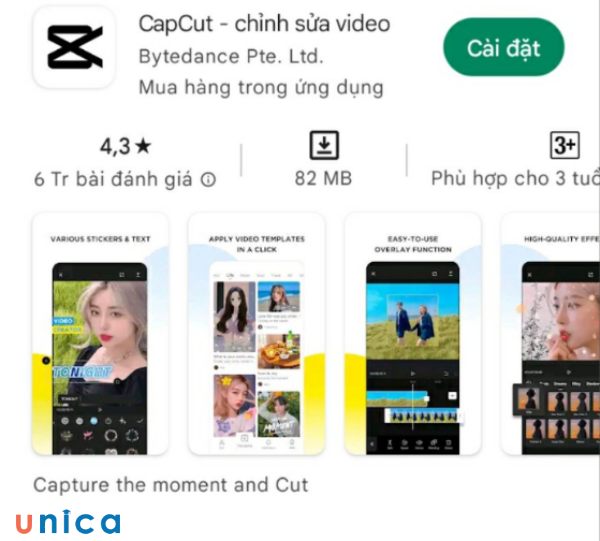
Tải capcut về điện thoại
Bước 2: Mở ứng dụng capcut
Để mở ứng dụng, bạn nhấn chọn vào biểu tượng capcut trên màn hình điện thoại. Chờ khoảng vài giây để truy cập vào ứng dụng, sau đó bạn nhấn vào nút cộng ở giữa màn hình để thêm video mới.
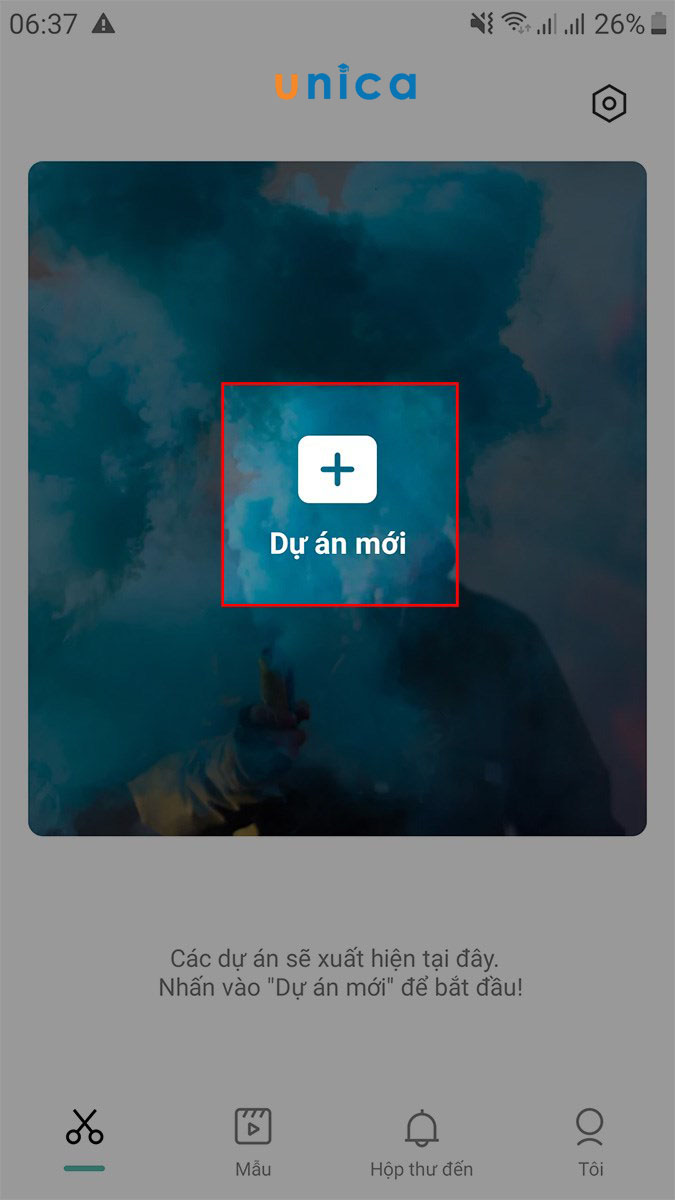
New project
Bước 3: Thực hiện cách xóa nền trên capcut
Vào thư viện và chọn video chứa phông xanh, di chuyển thanh công cụ phía bên dưới và chọn mục "Phông xanh".
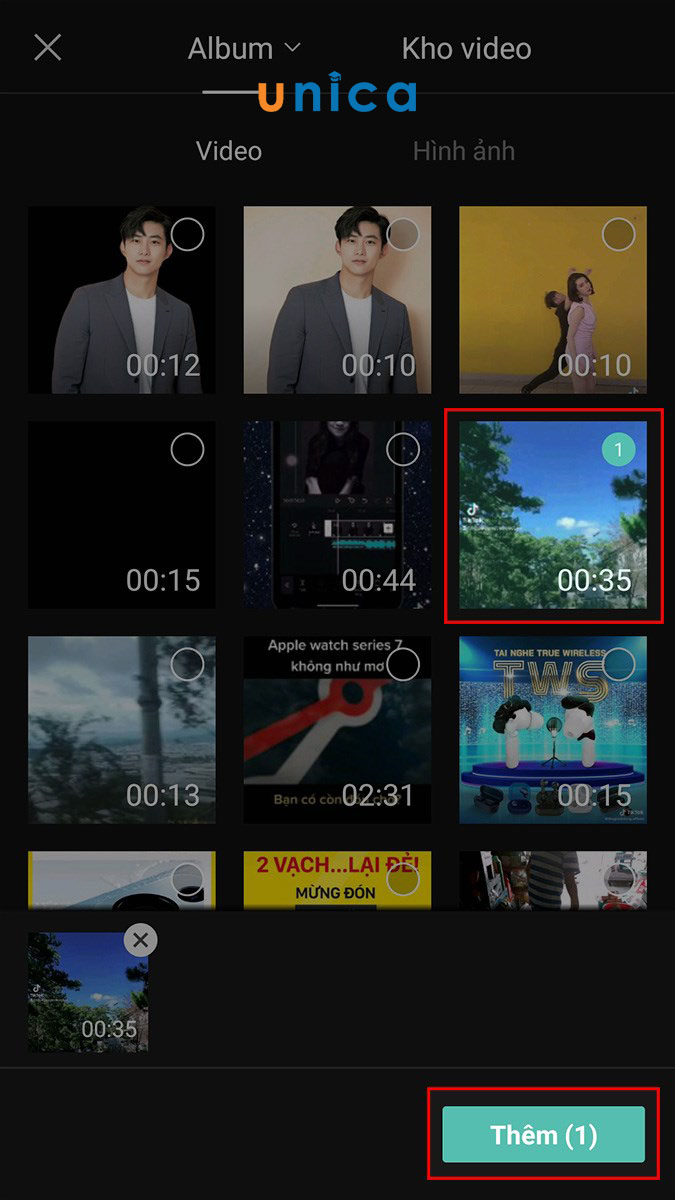
Chọn clip nền
Bạn nhấn tiếp vào "Bỏ chọn phông xanh" rồi đưa con trỏ chuột tới vị trí cần xóa phông. Nếu phông chưa được xóa hết, bạn di chuyển thanh cuộn "Đặt lại" phía bên dưới để làm mờ bớt đường viền màu xanh xunh quanh hình ảnh.
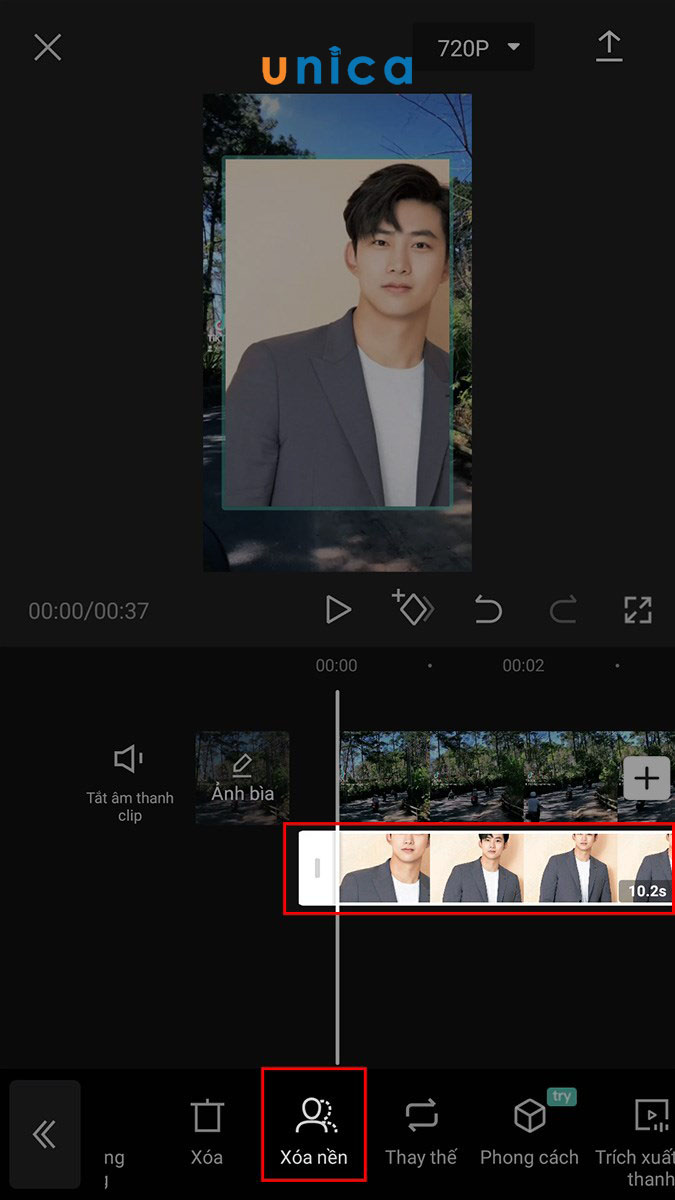
Xóa nền
Bước 4: Lưu video về máy
Sau khi đã tách xong phông xanh trên video, bạn lưu video về máy là có thể kết thúc quá trình chỉnh sửa và tách nền xanh.
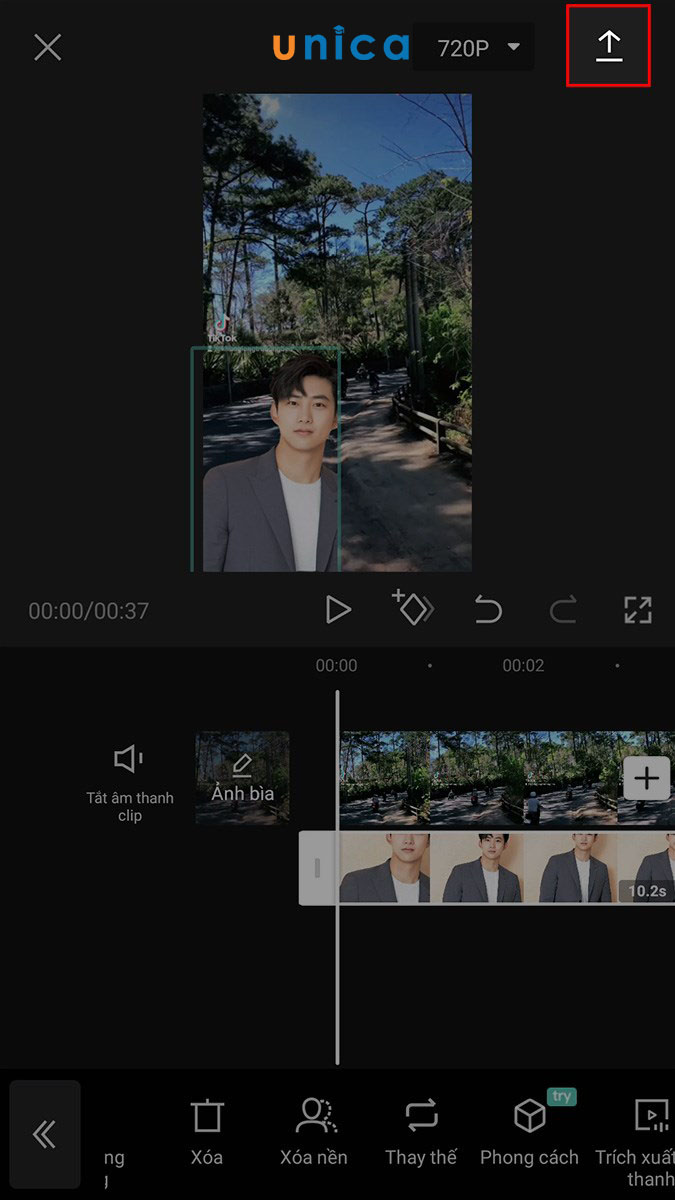
Tải video
Thành thạo kỹ năng chỉnh video bằng cách đăng ký khoá học online qua video trên Unica. Khoá học chia sẻ các phần mềm và kỹ năng giúp bạn tự biên tập video đỉnh cao trên điện thoại và máy tính chỉ trong thời gian ngắn. Từ đó, sản xuất video marketing bán hàng hiệu quả.
Một số mẹo trong cách xóa phông nền trên capcut
Khi thực hiện cách xóa phông nền ảnh trên capcut, bạn có thể áp dụng một số hiệu ứng capcut sau đây:
- Intensity (cường độ): Thanh trượt này sẽ giúp bạn điều chỉnh cường độ màu bị xóa khỏi clip của bạn. Trên thực tế, thanh trượt lần lượt giúp bạn quản lý và ra lệnh cho các cạnh của đối tượng khi loại bỏ màu sắc. Nhưng thanh trượt với cường độ cung cấp cho bạn rất nhiều quyền kiểm soát, thay vào đó thì bạn có quyền truy cập vào một thanh trượt cơ bản không có bất kỳ công cụ nào để tinh chỉnh các cạnh.
- Shadows: Thanh trượt Shadows này cho phép bạn áp dụng các bóng nhân tạo vào cạnh của các đối tượng trên màn hình màu xanh của bạn để giúp tăng cường đường viền của chúng mà không làm cho nó trông trở nên lạc lõng. Đây cũng là một tính năng khá hữu ích trong trường hợp có nhiều nhiễu ở phần hậu cảnh hoặc nếu ánh sáng của chủ thể khác với ánh sáng được sử dụng ở hậu cảnh. Bạn có thể sử dụng thanh trượt bóng tùy thuộc vào màn hình hiện tại của mình để tiến hành tăng hoặc giảm số lượng bóng ở các cạnh.
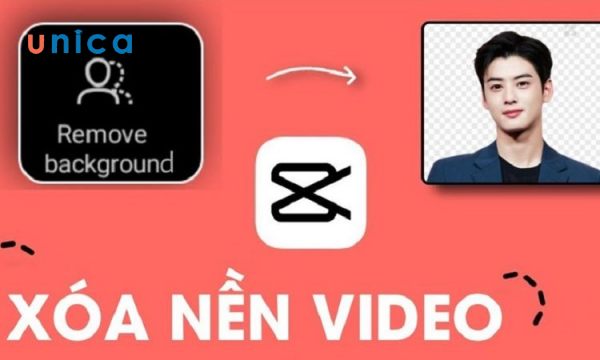
Một số mẹo xóa nền video trên capcut
Cách thay đổi phông nền xanh trên capcut
Ngoài cách xóa phông xanh trên capcut, bạn cũng có thể thay màu nền khác cho phông theo hướng dẫn dưới đây:
- Bước 1: Tải và cài đặt ứng dụng CapCut về máy.
- Bước 2: Mở ứng dụng CapCut và tạo một dự án mới. Chọn tỷ lệ khung hình phù hợp cho dự án của mình, ví dụ như 1:1 cho Instagram hoặc 16:9 cho YouTube.
- Bước 3: Nhập video hoặc hình ảnh chứa phông nền xanh vào dự án của bạn. Bạn có thể chọn video hoặc hình ảnh từ thư viện trong máy hoặc tải từ trên mạng.
- Bước 4: Kéo và thả video hoặc hình ảnh vào dòng thời gian (timeline). Bạn cần đảm bảo rằng nó nằm trên lớp phía trên cùng.
- Bước 5: Click vào video hoặc hình ảnh trên dòng thời gian để mở menu chỉnh sửa. Chọn biểu tượng "Hiệu ứng" (Effects).
- Bước 6: Trong menu "Hiệu ứng", tìm và chọn "Chroma Key" hoặc "Green Screen".
- Bước 7: Nhấn nút "Chọn màu" (Select Color) để chọn màu phông nền xanh trong video hoặc hình ảnh của bạn. Dùng tay để chọn vùng màu xanh đúng của phông nền.
- Bước 8: Khi bạn chọn màu xanh thành công, CapCut sẽ tự động xóa phông nền xanh và hiển thị phông nền mới của bạn.
- Bước 9: Nếu phông nền mới không xuất hiện đúng như mong muốn, bạn có thể sử dụng các công cụ như "Độ sáng" (Brightness) hoặc "Độ trong suốt" (Opacity) để điều chỉnh hiệu ứng.
- Bước 10: Bạn cũng có thể thay đổi phông nền bằng cách khác là kéo và thả một video hoặc hình ảnh khác vào lớp phía dưới.
- Bước 11: Sau khi hoàn thành chỉnh sửa phông nền xanh, bạn có thể tiếp tục chỉnh sửa video khác như thêm hiệu ứng, âm thanh, văn bản, hay cắt ghép các phân đoạn khác.
- Bước 12: Khi bạn đã hoàn tất việc chỉnh sửa video, nhấn vào nút "Xuất bản" (Export) để lưu video với phông nền mới đã được chỉnh sửa.

Cách thay đổi phông nền xanh trên capcut
Lưu ý: Khi bạn thay cách xoá phông trên capcut, hãy đảm bảo rằng ánh sáng trong video hoặc hình ảnh của bạn là đồng nhất và không lẫn màu sắc khác. Điều này sẽ giúp CapCut nhận diện và xóa phông nền xanh một cách chính xác.
Muốn đạt được kết quả tốt nhất, bạn cần sử dụng video hoặc hình ảnh chất lượng cao, có độ tương phản rõ ràng giữa phông nền xanh và đối tượng chính trong video.
Ngoài ra, CapCut cũng cung cấp các công cụ chỉnh sửa khác như cắt, xoay, thêm hiệu ứng, âm thanh và văn bản. Bạn có thể tận dụng những tính năng này để tạo ra video chất lượng và hấp dẫn.
Với cách xoá nền ảnh trên capcut, bạn có thể sáng tạo và tạo ra những video độc đáo của riêng mình. Hãy thử và khám phá sự sáng tạo của mình trong quá trình chỉnh sửa video trên ứng dụng này.
Tổng kết
Cách xóa phông xanh trên capcut trên thực tế rất đơn giản để thực hiện. Chỉ cần bạn nắm được những bước mà chúng tôi chia sẻ trong bài viết này. Hy vọng rằng nó sẽ giúp bạn biết cách chỉnh sửa xóa nền capcut hiệu quả để tạo nên video chất lượng đẹp mắt, độc đáo cũng như hấp dẫn và thu hút người xem hơn nữa. Nếu bạn vẫn chưa tự tin về cách dùng capcut, hãy tham khảo ngay khóa học edit capcut của Unica. Vui lòng truy cập vào website của chúng tôi để biết thêm chi tiết.


_m_1640439386.jpg)



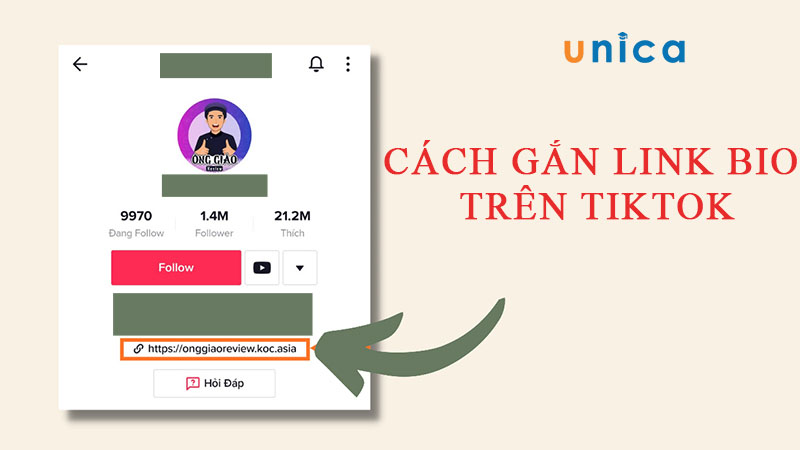

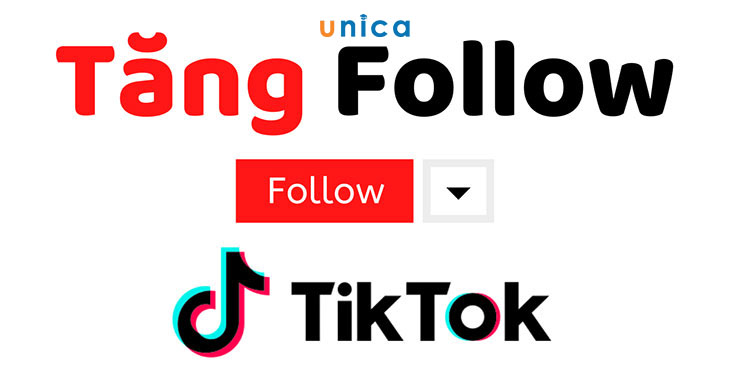
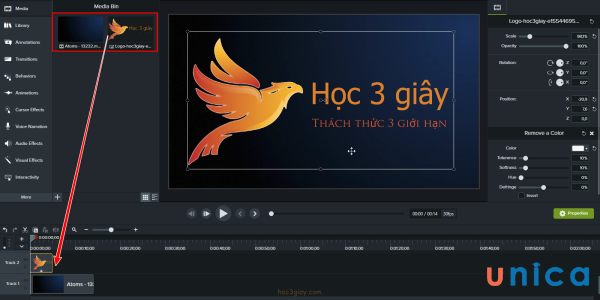






.png?v=1728380390)



